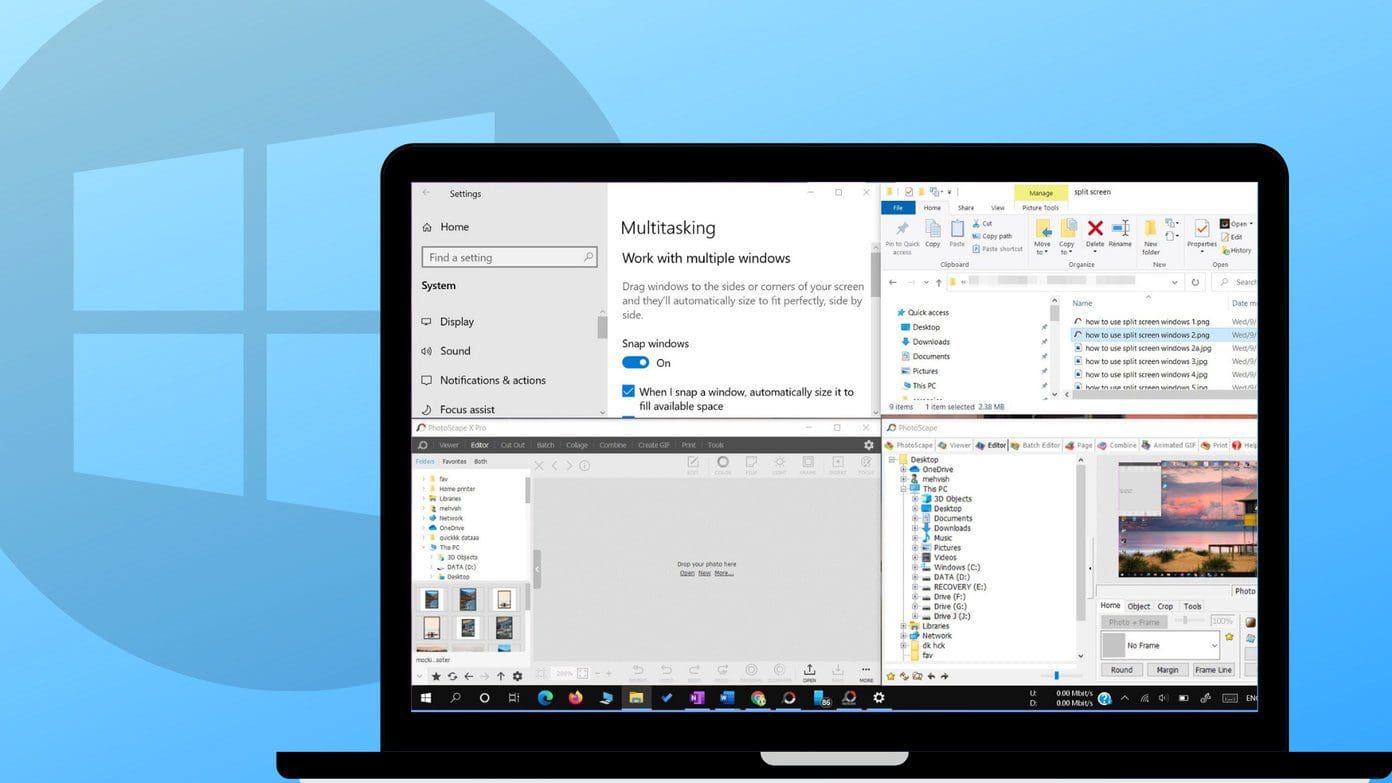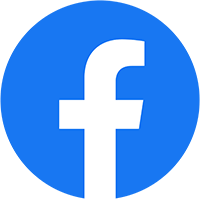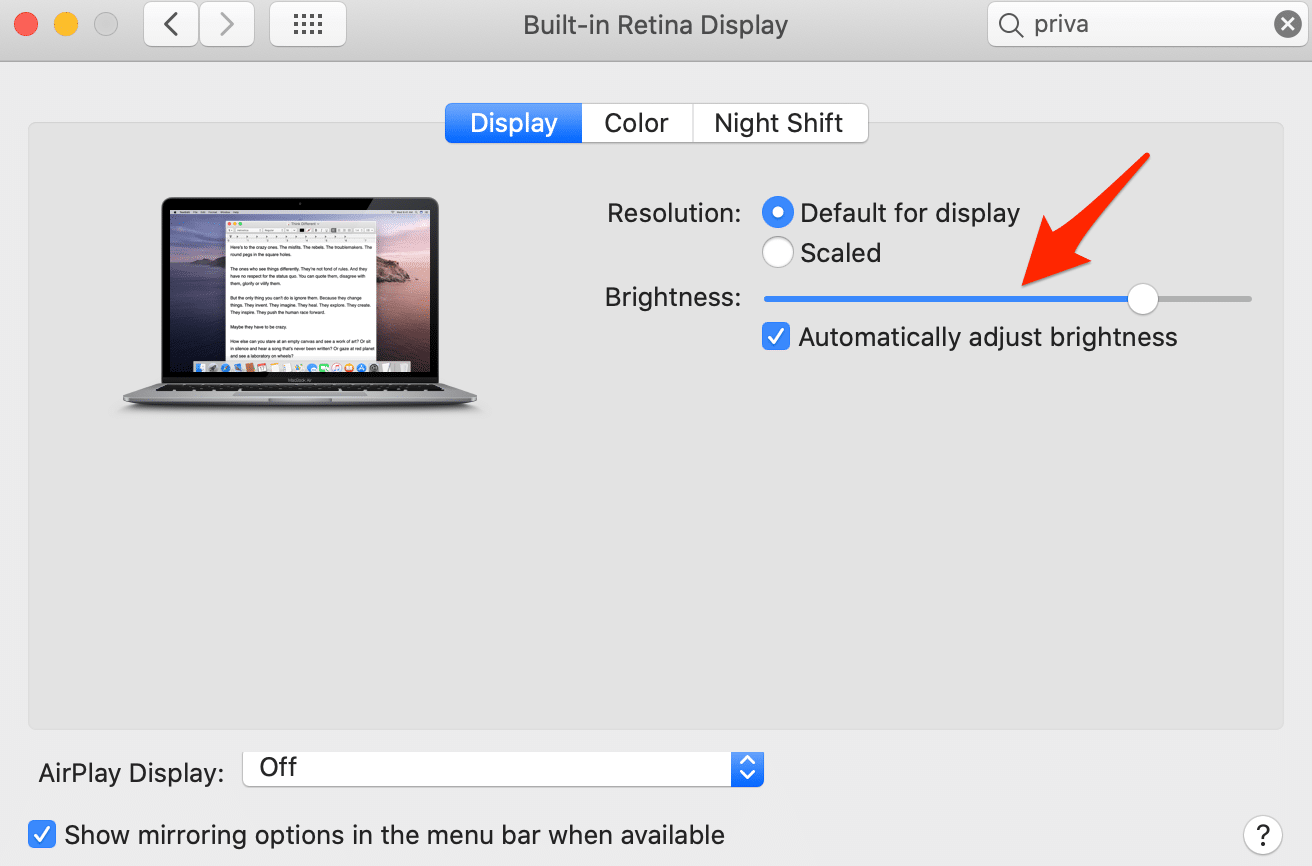
Chỉnh Độ Sáng Màn Hình Máy Tính – Tạo Nền Hiển Thị Hoàn Hảo
Trong thế giới kỹ thuật số đang ngày càng phát triển, màn hình máy tính đã trở thành cửa sổ mở ra thế giới ảo của chúng ta. Từ công việc đến giải trí, từ học tập đến thư giãn, chúng ta đã dựa vào màn hình để truy cập thông tin và tương tác với môi trường số hóa. Tuy nhiên, điều quan trọng không thể bỏ qua chính là độ sáng của màn hình.
Độ sáng màn hình không chỉ ảnh hưởng đến trải nghiệm xem, mà còn có tác động trực tiếp đến mắt và cảm giác thoải mái của người dùng. Tùy thuộc vào môi trường ánh sáng, loại công việc và sở thích cá nhân, việc điều chỉnh độ sáng màn hình một cách hợp lý có thể làm cho mọi trải nghiệm trên máy tính trở nên thú vị hơn và tạo nền hiển thị hoàn hảo.
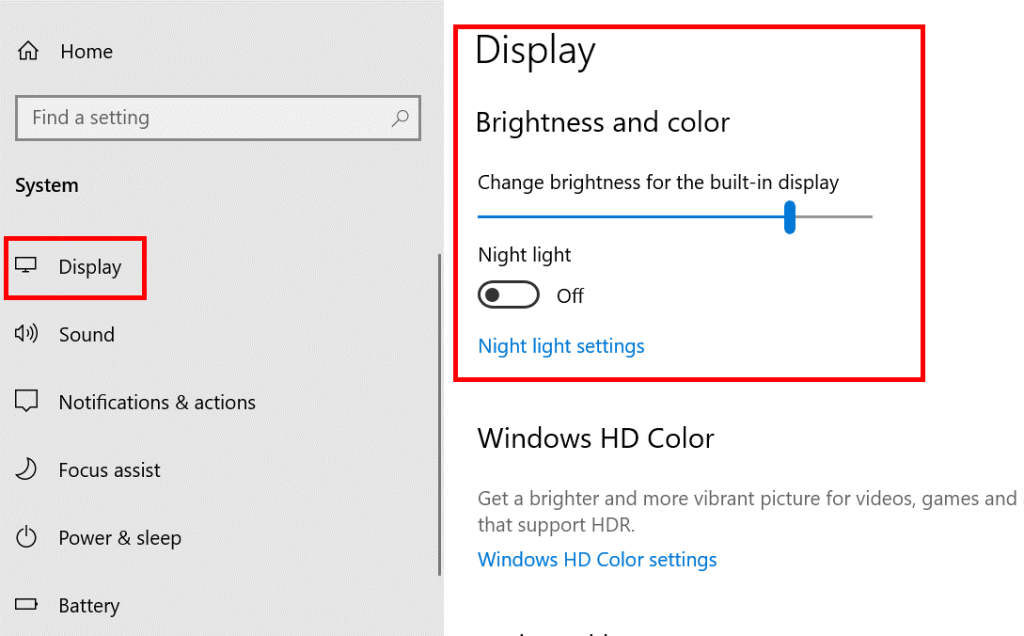
Vì sao nên điều chỉnh độ sáng màn hình máy tính?
Điều chỉnh độ sáng màn hình máy tính là một thực hành quan trọng và có nhiều lợi ích đối với sức khỏe của mắt, trải nghiệm làm việc và giải trí, cũng như tiết kiệm năng lượng. Dưới đây là một số lý do vì sao nên điều chỉnh độ sáng màn hình máy tính:
- Bảo Vệ Mắt: Độ sáng màn hình quá cao có thể gây căng thẳng mắt và gây ra tình trạng mỏi mắt, đỏ và khô. Điều chỉnh độ sáng sao cho phù hợp với môi trường ánh sáng giúp giảm bớt tác động có hại đến mắt.
- Tránh Tình Trạng Mất Ngủ: Sử dụng máy tính với độ sáng quá cao vào buổi tối hoặc trước khi đi ngủ có thể gây ra rối loạn giấc ngủ. Màu sáng mạnh có thể ảnh hưởng đến cơ chế tự nhiên của cơ thể trong việc cải thiện giấc ngủ.
- Tối Ưu Hóa Trải Nghiệm Xem: Điều chỉnh độ sáng phù hợp giúp tối ưu hóa trải nghiệm xem. Màn hình với độ sáng quá cao có thể làm mất cân bằng màu sắc và độ tương phản, làm mất đi sự hiển thị chính xác của hình ảnh và video.
- Tiết Kiệm Năng Lượng: Giảm độ sáng màn hình cũng đồng nghĩa với việc tiết kiệm năng lượng. Màn hình sáng hơn cần nhiều điện năng hơn, vì vậy điều chỉnh độ sáng có thể giúp tiết kiệm điện và bảo vệ môi trường.
- Đáp Ứng Với Môi Trường Ánh Sáng: Độ sáng màn hình cần được điều chỉnh tùy theo môi trường ánh sáng xung quanh. Nếu bạn đang làm việc trong môi trường sáng, việc giảm độ sáng màn hình giúp tránh việc ánh sáng quá sáng gây chói mắt.
- Tùy Chỉnh Theo Mục Đích Sử Dụng: Tùy thuộc vào mục đích sử dụng, điều chỉnh độ sáng có thể giúp tạo ra trải nghiệm tốt hơn. Ví dụ, bạn có thể tăng độ sáng khi xem video hoặc giảm độ sáng khi làm việc văn phòng.
- Phản Xạ Ánh Sáng: Điều chỉnh độ sáng màn hình giúp tránh tạo phản xạ không mong muốn từ nguồn ánh sáng môi trường xung quanh, giúp tăng khả năng đọc và làm việc hiệu quả.
Tóm lại, việc điều chỉnh độ sáng màn hình máy tính không chỉ giúp bảo vệ mắt và cải thiện trải nghiệm làm việc, mà còn giúp bạn tạo nền hiển thị tối ưu và tiết kiệm năng lượng.
Điều chỉnh độ sáng màn hình trên máy tính Windows
Chỉnh độ sáng màn hình bằng phím tắt trên bàn phím
- Sử dụng Phím Tắt Trên Laptop:Nhiều laptop có các phím tắt để điều chỉnh độ sáng màn hình. Thường thì đó là tổ hợp phím
Fn(hoặcFn Lock) và phím tăng hoặc giảm độ sáng (thường là các biểu tượng mặt trời). Để tăng độ sáng, bạn nhấn tổ hợp phímFn+ phím tăng độ sáng. Để giảm độ sáng, bạn nhấn tổ hợp phímFn+ phím giảm độ sáng. - Sử dụng Phím Tắt Trên Bàn Phím Độc Lập:Nếu bạn đang sử dụng bàn phím độc lập, phím tắt điều chỉnh độ sáng màn hình thường được đặt tại các phím tăng và giảm độ sáng. Đối với các máy tính để bàn, đây có thể là các phím F1, F2,… F12. Thường thì bạn cần kết hợp phím
Fnđể kích hoạt chức năng điều chỉnh độ sáng trên các phím này.
Nhớ rằng cách thực hiện phím tắt có thể thay đổi tùy theo nhà sản xuất máy tính và mẫu máy cụ thể. Nếu bạn không chắc chắn, bạn có thể kiểm tra hướng dẫn của máy tính hoặc tìm kiếm trên trang web của nhà sản xuất để biết cách điều chỉnh độ sáng bằng phím tắt trên máy tính của bạn.
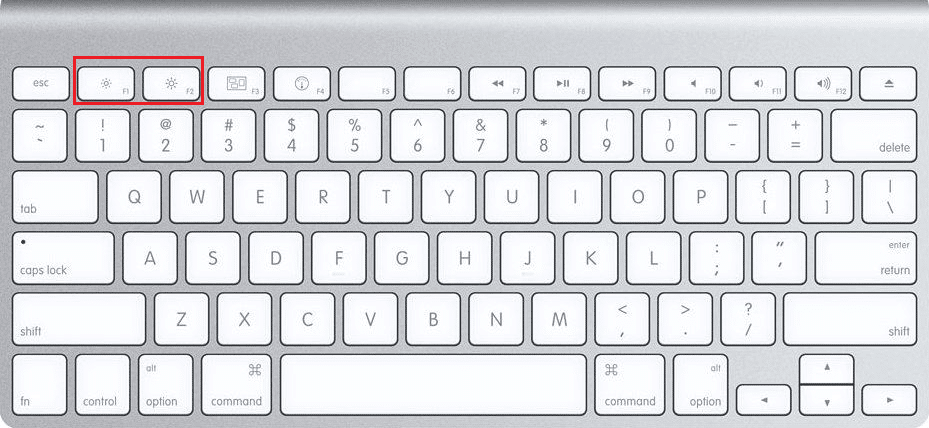
Cách tăng giảm độ sáng màn hình máy tính bằng thanh trượt
Để tăng giảm độ sáng màn hình máy tính bằng thanh trượt, bạn có thể làm như sau:
- Windows 10/11:
- Nhấp chuột phải vào màn hình nền và chọn “Cài đặt hiển thị” (Display Settings).
- Trong phần “Độ sáng màn hình”, bạn sẽ thấy thanh trượt “Độ sáng” (Brightness). Kéo thanh trượt này sang trái để giảm độ sáng và sang phải để tăng độ sáng.
- Windows 7/8:
- Nhấp chuột phải vào màn hình nền và chọn “Nâng cao” (Advanced settings).
- Tìm phần “Hiển thị” (Display) và bạn sẽ thấy thanh trượt “Độ sáng” (Brightness). Tương tự như trên, kéo thanh trượt sang trái để giảm độ sáng và sang phải để tăng độ sáng.
Nhớ rằng việc điều chỉnh độ sáng màn hình không chỉ ảnh hưởng đến trải nghiệm xem mà còn đến mắt của bạn. Hãy điều chỉnh độ sáng sao cho phù hợp với môi trường ánh sáng và cảm giác của bạn để đảm bảo tối ưu hóa hiệu suất làm việc và tránh mệt mỏi cho mắt.
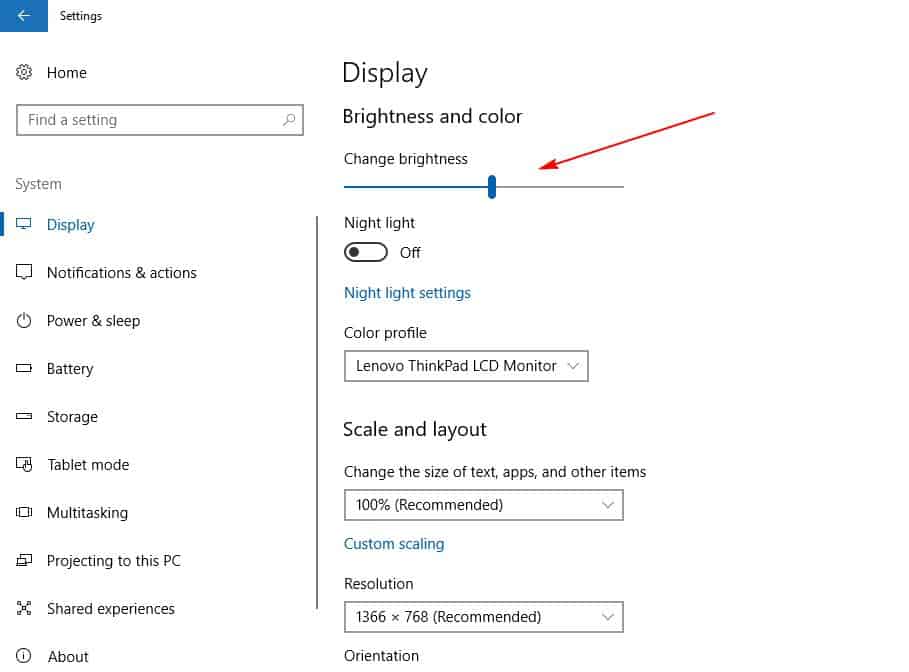
Truy cập cài đặt để điều chỉnh độ sáng màn hình
Việc truy cập cài đặt để điều chỉnh độ sáng màn hình có thể thay đổi tùy theo phiên bản hệ điều hành Windows bạn đang sử dụng. Dưới đây là cách truy cập cài đặt để điều chỉnh độ sáng màn hình trên Windows 10 và Windows 11:
Windows 10:
- Nhấp chuột phải vào màn hình nền và chọn “Cài đặt hiển thị” (Display Settings).
- Trong cửa sổ “Hiển thị”, bạn sẽ thấy thanh trượt “Độ sáng” (Brightness). Kéo thanh trượt này sang trái để giảm độ sáng và sang phải để tăng độ sáng.
Windows 11:
- Nhấp chuột phải vào màn hình nền và chọn “Cài đặt hiển thị” (Display Settings).
- Trong cửa sổ “Hiển thị”, bạn sẽ thấy mục “Độ sáng” (Brightness) ở phần “Hiển thị thêm”. Kéo thanh trượt này sang trái để giảm độ sáng và sang phải để tăng độ sáng.
Hãy nhớ rằng việc điều chỉnh độ sáng màn hình phù hợp với môi trường ánh sáng xung quanh và cảm giác của bạn là rất quan trọng để đảm bảo trải nghiệm làm việc và giải trí tốt nhất.
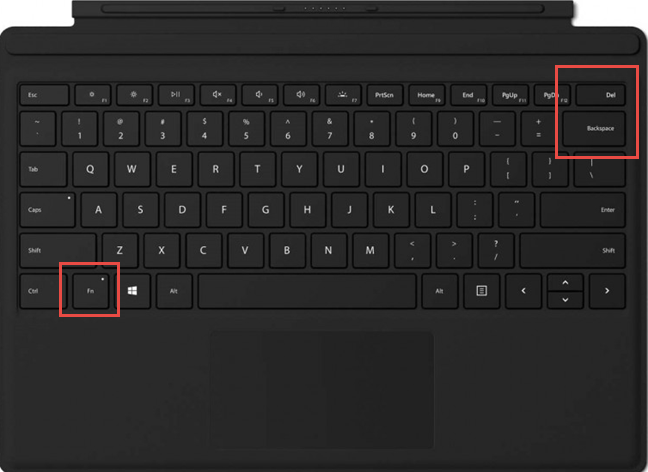
Sử dụng các phần mềm chuyên dụng
Ngoài việc sử dụng phím tắt và cài đặt trực tiếp trên hệ điều hành, bạn cũng có thể sử dụng các phần mềm chuyên dụng để điều chỉnh độ sáng màn hình. Dưới đây là một số phần mềm phổ biến bạn có thể thử:
- f.lux: Đây là một phần mềm tự động điều chỉnh độ sáng và màu sắc của màn hình dựa trên thời gian trong ngày. Nó giúp giảm ánh sáng xanh vào ban đêm, giúp cải thiện giấc ngủ.
- Windows Night Light: Đây là tính năng tích hợp trong Windows 10 và 11, thực hiện chức năng tương tự như f.lux. Bạn có thể tìm nó trong cài đặt hiển thị.
- DimScreen: Phần mềm này cho phép bạn nhanh chóng giảm độ sáng màn hình đến một mức tùy chỉnh.
- PangoBright: PangoBright cho phép bạn điều chỉnh độ sáng và làm tối màn hình dễ dàng, thích hợp cho việc làm việc trong môi trường sáng. Truy cập: PangoBright
- Monitorian: Đây là một ứng dụng miễn phí giúp bạn điều chỉnh độ sáng màn hình nhanh chóng thông qua biểu tượng trong khay hệ thống.
Nhớ kiểm tra xem phần mềm có tương thích với hệ điều hành của bạn và đảm bảo tải từ nguồn đáng tin cậy. Sử dụng phần mềm chuyên dụng có thể giúp bạn điều chỉnh độ sáng màn hình một cách linh hoạt và dễ dàng hơn.
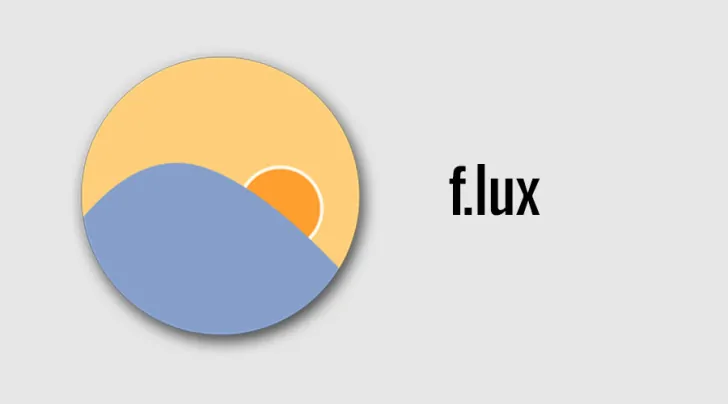
Điều chỉnh độ sáng màn hình trên MacBook
Để điều chỉnh độ sáng màn hình trên MacBook, bạn có thể sử dụng bàn phím hoặc thao tác trực tiếp trên hệ điều hành macOS. Dưới đây là cách thực hiện:
- Sử dụng Bàn Phím:Trên bàn phím của MacBook, bạn sẽ thấy hai phím có biểu tượng hình mặt trời lên và hình mặt trời xuống. Đây là các phím tắt để điều chỉnh độ sáng màn hình:
- Phím tắt tăng độ sáng:
F1 - Phím tắt giảm độ sáng:
F2
Fn(nằm ở góc dưới bên trái của bàn phím) và kết hợp với phím tăng hoặc giảm độ sáng để điều chỉnh. - Phím tắt tăng độ sáng:
- Sử dụng Cài Đặt macOS:Bạn cũng có thể điều chỉnh độ sáng màn hình bằng cách sử dụng cài đặt macOS:
- Nhấp vào biểu tượng “Apple” ở góc trên bên trái màn hình.
- Chọn “System Preferences” (Tùy chọn Hệ thống).
- Trong cửa sổ System Preferences, chọn “Displays” (Hiển thị).
- Bạn sẽ thấy một thanh trượt ở phía dưới để điều chỉnh độ sáng màn hình.
Nhớ rằng việc điều chỉnh độ sáng màn hình sẽ giúp bạn tạo trải nghiệm làm việc tốt hơn và bảo vệ mắt trong môi trường ánh sáng khác nhau.
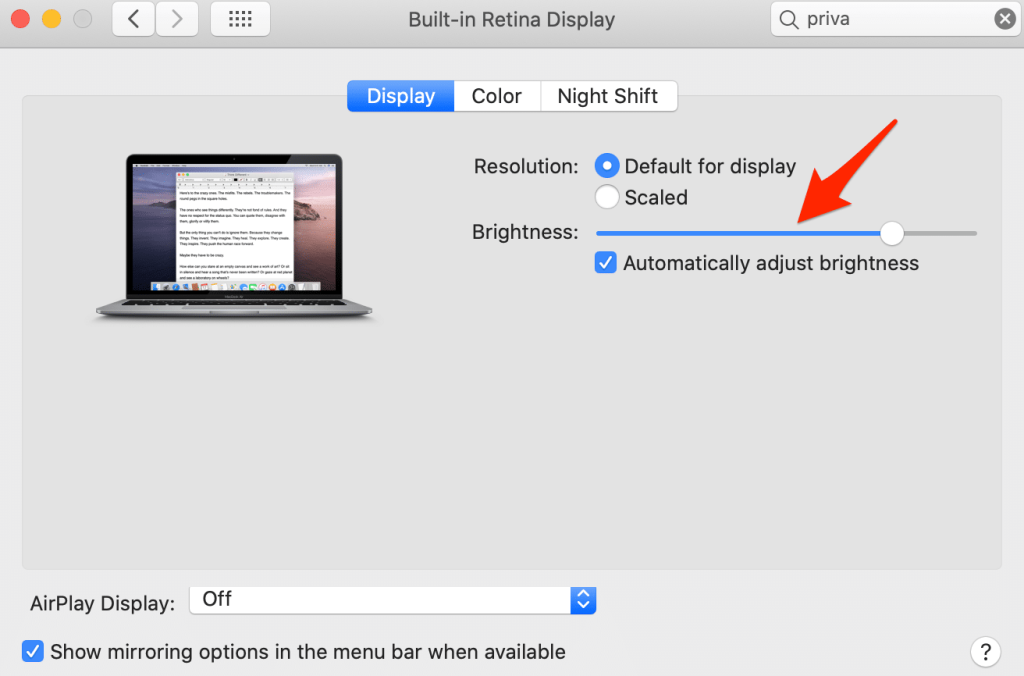
Kết luận
Chỉnh độ sáng màn hình máy tính là một phần quan trọng của trải nghiệm sử dụng. Khả năng điều chỉnh độ sáng không chỉ giúp tạo ra môi trường làm việc và giải trí thoải mái hơn mà còn bảo vệ sức khỏe mắt trong điều kiện ánh sáng khác nhau. Việc tăng giảm độ sáng dựa trên môi trường và cảm giác cá nhân giúp người dùng tránh mệt mỏi và căng thẳng khi làm việc trong thời gian dài.
Tùy theo hệ điều hành và thiết bị, bạn có thể sử dụng phím tắt, cài đặt hệ thống hoặc ứng dụng phụ trợ để điều chỉnh độ sáng màn hình dễ dàng. Bằng cách thích nghi với môi trường ánh sáng, chúng ta có thể tận dụng tối đa trải nghiệm làm việc và giải trí trên máy tính mà không gây hại cho sức khỏe.
Nguồn: https://rulaesports.vn/